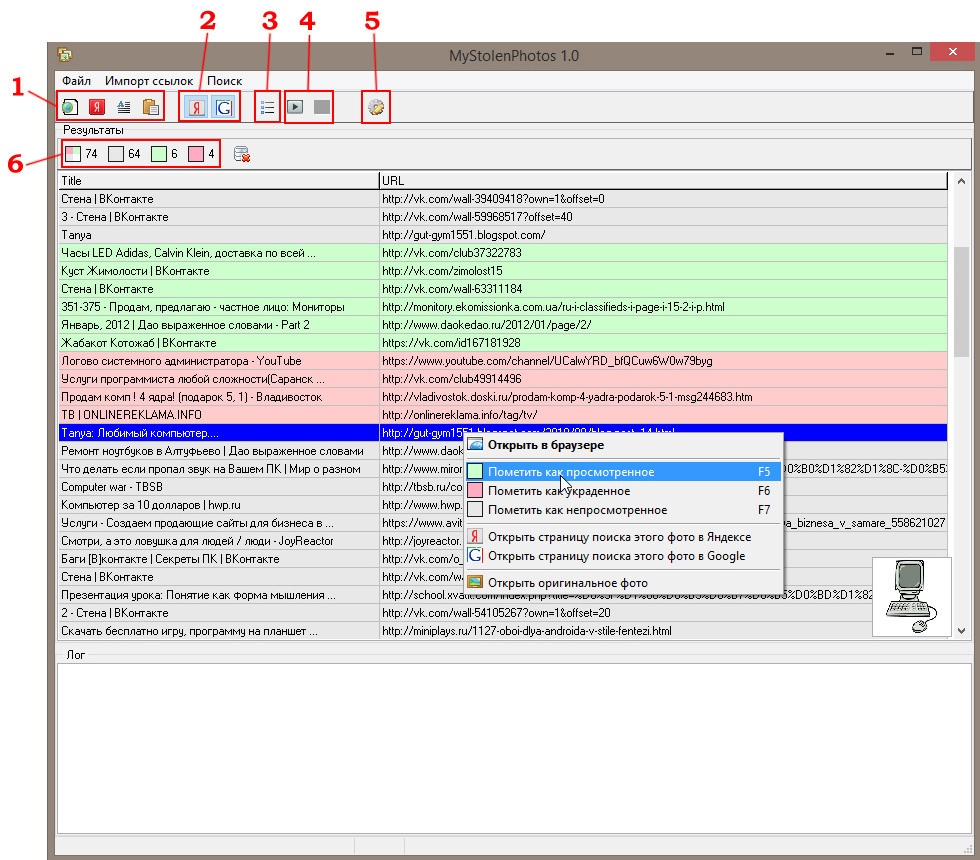Пару лет назад у одного блогера был пост на тему поиска страниц, на которых используются ваши фотографии.
Небольшим, но основным недостатком того проекта было то, что все это работало только в среде 1С. Согласитесь, не у многих на компьютере установлена 1С? :) Тогда я попытался сделать аналогичное standalone-приложение, но из-за нехватки времени оно было заброшено еще на ранней стадии тестирования. Недавно я решил возвратиться к этому проекту. С тех пор формат выдачи результатов поисковиками изменился и пришлось переписывать весь алгоритм. Результат предлагаю потестировать вам. Программа в первую очередь, конечно же, пригодится фотографам.
Общий вид окна программы
Принцип работы программы тот же, что и у проекта в 1 °C — различными способами задаются ссылки на фотографии и осуществляется поиск в Яндексе и Гугле на наличие их (или похожих на них) на сторонних сайтах. Результаты попадают в итоговую таблицу, где их можно просмотреть и пометить по признаку украдено/нормальное.
Подробнее про интерфейс
1 — группа кнопок отвечает за способы добавления ссылок в программу.
Ссылки на фотографии можно добавить несколькими способами:
— Извлечением ссылок на jpg-изображения на странице по ее URL.
— Из доступных всем альбомов на Яндекс-фотках (неободимо только имя пользователя на Яндексе).
— Из файла. Формат файла: «1 строка — 1 прямая ссылка на
jpg-изображение». Этот способ пригодится тем, кто хранит фото на
собственном сайте.
— Из буфера обмена. Формат тот же: «1 строка — 1 прямая ссылка на jpg-изображение».
2 — группа кнопок отвечает за то, в каких поисковиках искать.
3 — Просмотр очереди ссылок на проверке и её редактирование.
4 — Старт/Стоп процесса поиска.
5 — Настройки программы.
6 — Статистика, какое количество ссылок того или иного типа имеется в базе: Все, Непросмотренные, Просмотренные, Украденные. Эти же кнопки являются фильтрами — при нажатии в таблице будут показаны только результаты выбранного типа.
Контекстное меню результатов:
«Открыть в браузере». (аналогично двойному щелчку) Открывает текущую ссылку в браузере по умолчанию.
«Пометить как…». Отмесает текущую запись соответствующим маркером.
«Открыть страницу поиска этого фото в…». Открывает страницу, которую выдает тот или иной поисковик для текущего фото.
«Открыть оригинальное фото». Открывает в браузере ссылку на оригинал текущего фото, по которой велся поиск. Аналогичный результ будет при щелчке на превью фото в правом нижнем углу таблицы.
Вопросы и ответы
Я точно знаю, что мое фото есть на сайте XXX, но программа его не показывает.
Программа не ищет ничего сама. Она лишь суммирует то, что нашли Яндекс и Гугл. И если они не выдают в результатах сайт XXX, значит по каким-то причинам этот сайт ими не проиндексирован или не попадает в результаты поиска. Бывает и так, что при проверке результатов для фото нет вообще, а при следующей проверке они появляются, поэтому рекомендуется переодическая проверка одних и тех же ссылок, раз в месяц, например — очень часто появляются новые результаты.
Однако, если выбрав для фото пункт меню «Открыть страницу поиска фото в…» Вы в открывшейся странице все-таки найдете этот сайт XXX в. результатах поиска, то сообщите мне об этом, с указанием ссылки на фото, которое искалось.
В результатах попадаются страницы, где нет моей фотографии.
Да, порой у поисковиков бывают ложные срабатывания. Второй вариант подобных случаев — на странице находится похожее на Ваше фото, снятое в том же месте с того же ракурса или похожее по геометрии, цвету и другим параметрам.
У меня выдает результат типа htttp://vk.com/idXXXXX, но там нет моего фото.
Страницы стен личных страниц и сообществ ВКонтакте являются динамическими, поэтому когда Вы открываете ссылку из программы, Вы видите актуальную на данный момент страницу, а не ту, что была на момент, когда ее проиндексировал поисковик.
Например, пользователь idXXXXX использовал Ваше фото у себя на стене 1 января 2015 года, поисковик ее проиндексировал и запомнил. Но с тех пор пользователь мог написать еще не одну сотню записей и когда вы открываете его стену через месяц/год, то конечно же тот пост уже будет далеко внизу страницы.
При импорте ссылок из альбома на Яндекс-фотках в очередь добавляются только 100 ссылок, а в альбоме фото гораздо больше.
К сожалению, Яндекс не позволяет получить данные более 100 фотографий в одном альбоме. В таком случае, для проверки всех фотографий в альбоме необходимо получить код всех фото на сайте Яндекс-фоток.
Когда снимается блокировка на поиск в Гугле?
Точного ответа нет. Обычно, у меня через сутки бана уже не было. Если используется динамический IP при подключении к интернету, иногда может помочь ручной разрыв интернет-соединения и повторное подключение.
Какой код с Яндекс-фоток необходимо вставлять в программу?
В программу нужно вставлять код из поля «Ссылка на фото» для того размера, который вы используете в блоге (у меня это оригинал). При этом лишние строки «Фотографии в альбоме…» удалять не обязательно, они отсеятся автоматически.
История обновлений
v1.3 (06.12.2016)
— Исправления из-за изменения формата вывода результатов поисковиками
v1.2 (30.04.2016)
— Исправления из-за изменения формата вывода результатов поисковиками.
v1.1 (03.06.2015)
— Добавлен импорт ссылок на фото, извлеченных с интернет-страницы. Указываете URL, программа извлекает с нее ссылки на все jpg-изображения.
— Добавлена возможность составления «белого списка» сайтов, которые будут автоматически помечаться Просмотренными (зеленым цветом). Например, сюда можно добавить адрес своего ЖЖ — «pavelpanko.livejournal.com» (или часть адреса — «pavelpanko») и в дальнейшем не придется тратить время на ручную пометку найденных ссылок со своего ЖЖ.
Скачать
Скачать программу можно по этой ссылке.
- Если хотите начать пользоваться программой впервые — скачайте файл MyStolenPhotos.zip.
- Если вы обновляете уже имеющуюся версию — скачайте файл MyStolenPhotos_upd.zip и распакуйте его в папку с программой, заменив все файлы.
Вопросы, отзывы и т. д.
Всё это можно оставить по любому из контактов
Блог

«Ленинград». 20 лет на радость.

«Би-2» с симфоническим оркестром

#УличныйСпортФест

Кубок Елены Исинбаевой

«Би-2» на #MegafonLive

Генералы песчаных карьеров

Байк-шоу

День Победы

«Сталинградская доблесть»

Концерт #ColorFest